在处理excel表格的时候,有些人只需要几分钟,而有些人可能需要1小时甚至是更久的,想要让工作更加省心省力,熟练掌握一些excel技巧就显得非常的重要。
1、给excel照张相
Excel中还有照相的功能哦,通过“选项—自定义功能区—不在功能区的命令—照相机”,就可以将其添加到excel菜单中。
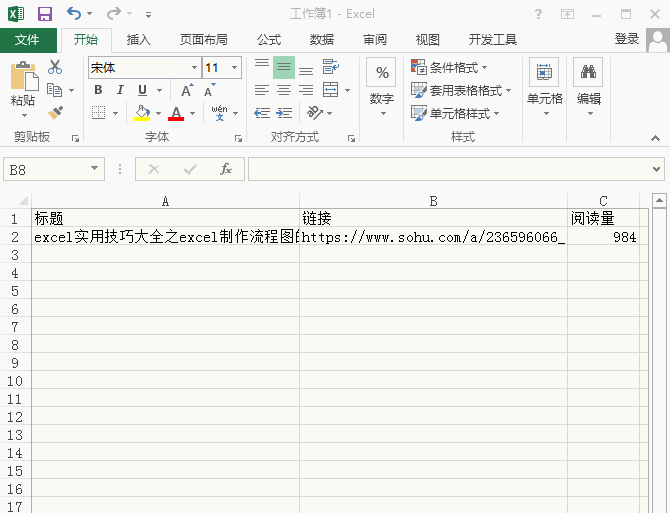
那么这个功能有什么作用呢?它不仅可以用于拍摄,而且拍摄出来的图片,还能根据源数据的更新而同步进行更新。
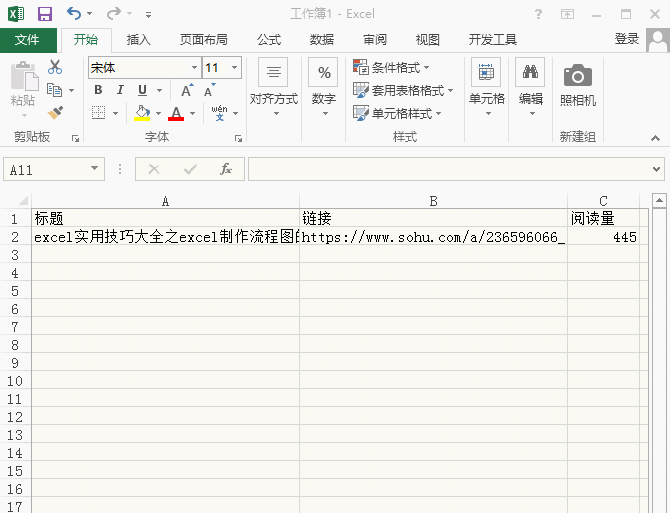
2、朗读功能
Excel还有朗读功能哦,平时校对数据内容的时候,让它帮你朗读出来,就可以一边听一边查看数据源,非常的方便哦!
操作:文件—选项—自定义功能区—不在功能区的命令—朗读单元格,当然不要忘了把“停止朗读单元格”也一并添加进去。
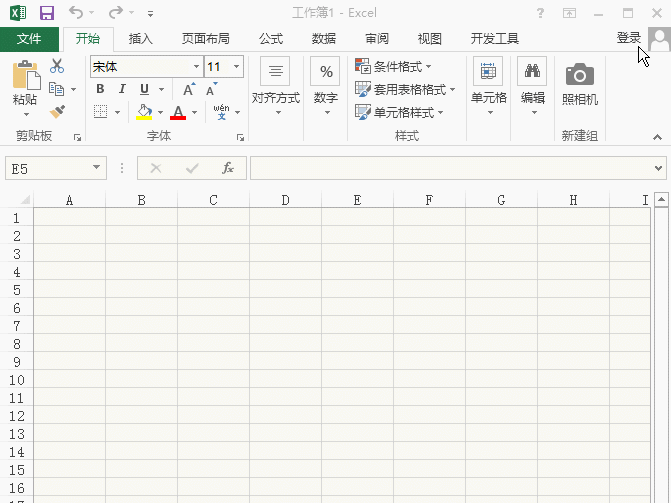
3、快速分析
Excel2010中新增了一个快速分析的功能,能快速将数据进行分析处理,显示数据条、色阶,并转换成一些简单的图表。让我们可以更加直观的查看数据的变化情况。

操作:选中数据内容后,点击旁边生成的小图标,就可以将数据进行转换。
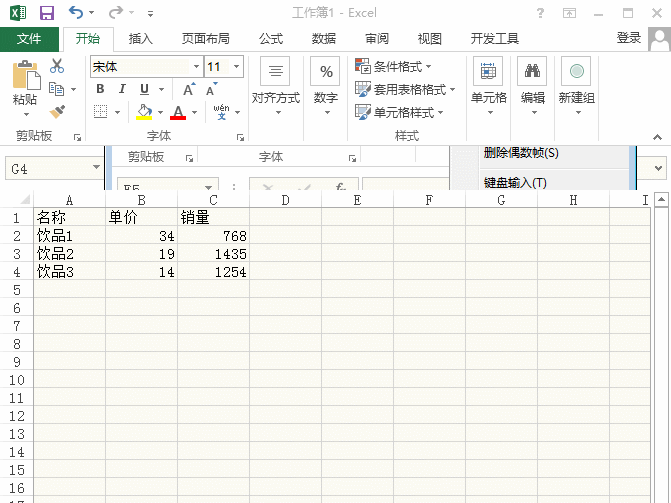
4、格式转换
2010版开始,在excel中新加入了转换为pdf的功能,在另存为的“保存类型”中加入了“PDF”格式。
当然版本太低的也可以直接通过格式转换工具来操作。
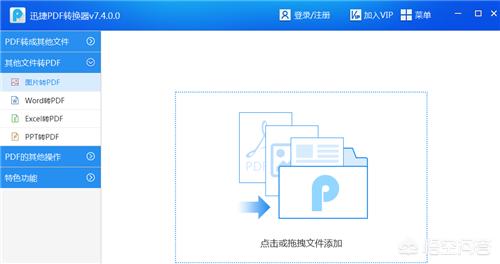
5、自动更正
虽然excel中的数据经常更改,但是产品的名称却是不变的,我们可以通过“自动更正选项”就能快速输入文本了。
操作:文件—选项—校对—自动更正选项。在“替换”中输入自定义设置快捷键,在“为”中输入常用词语。
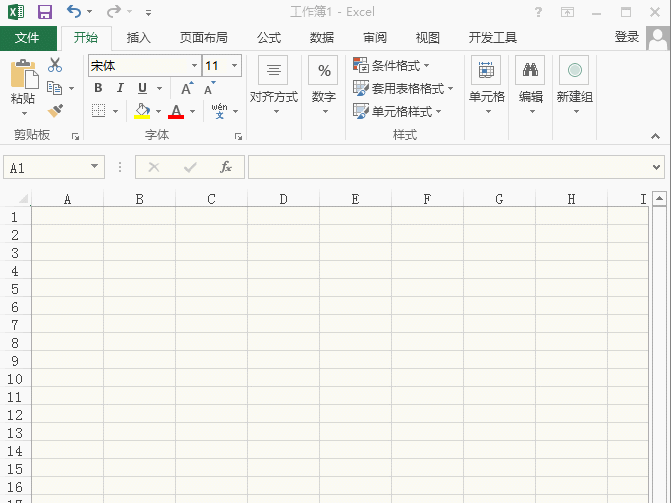

 iOS
iOS Android
Android Windows
Windows macOS
macOS